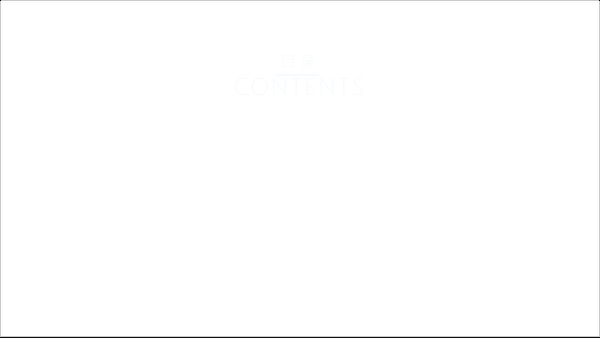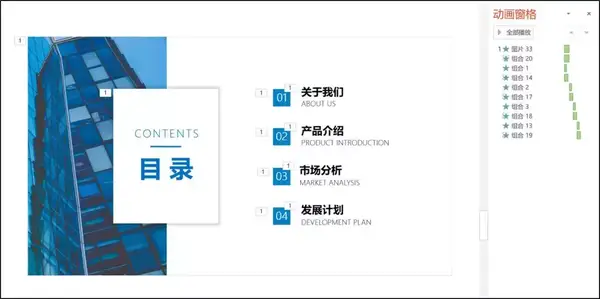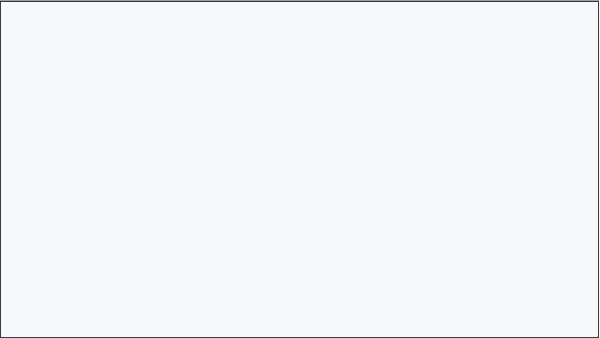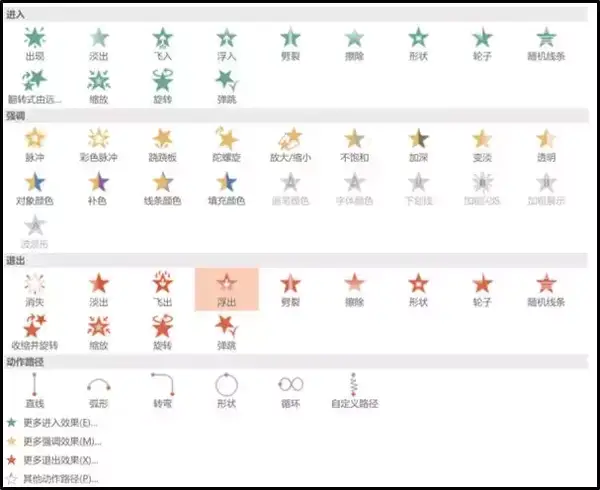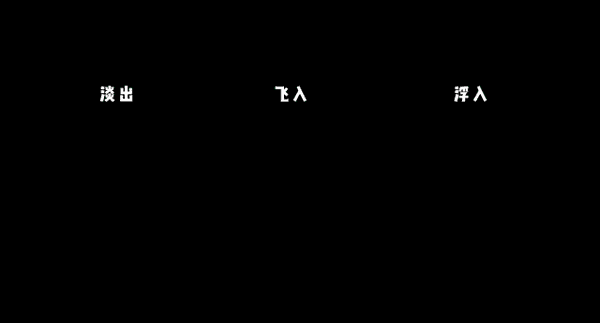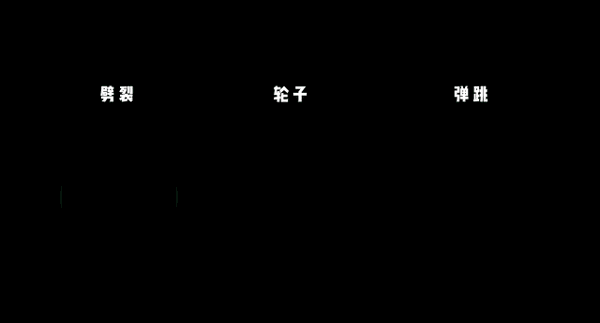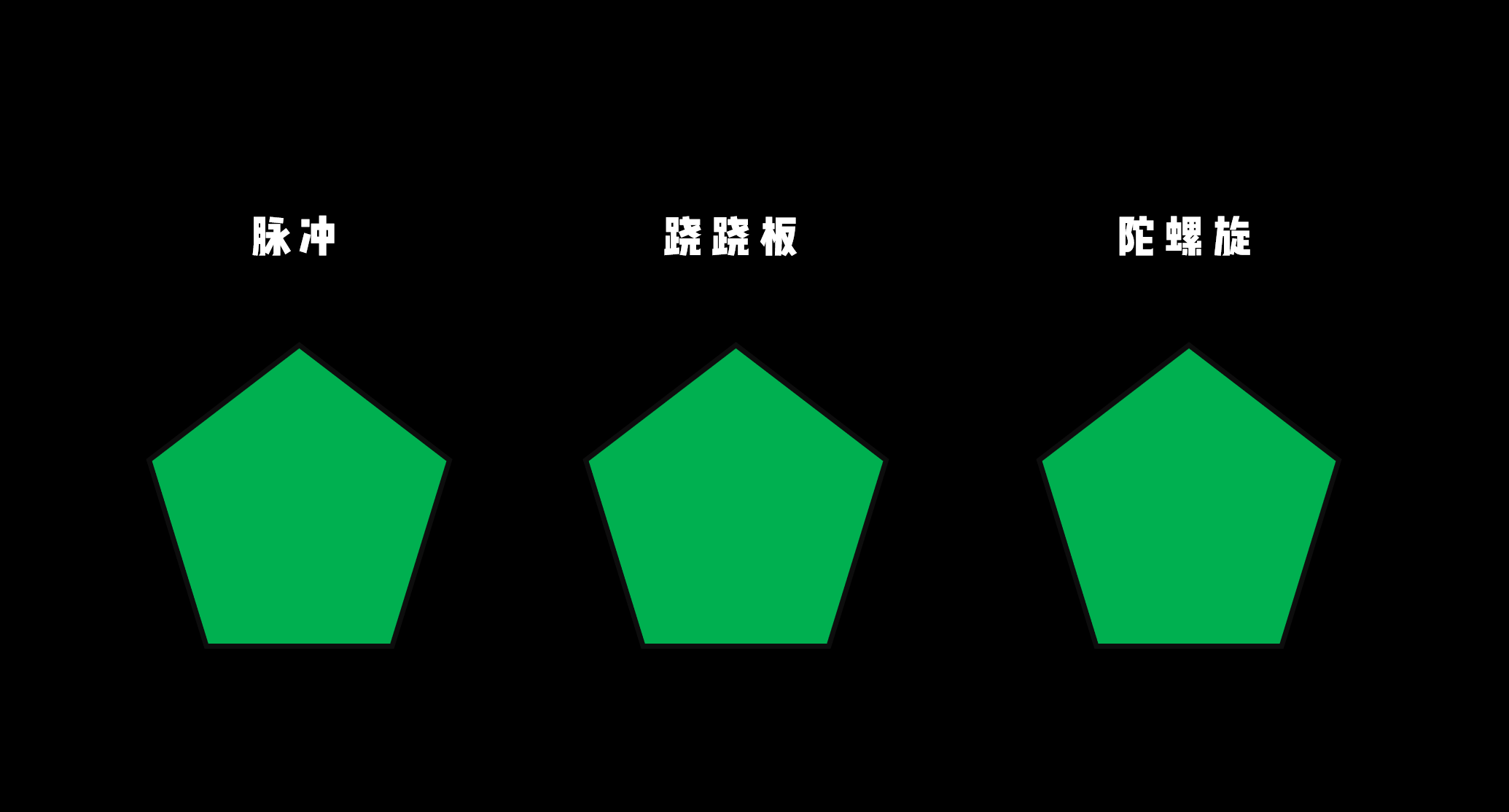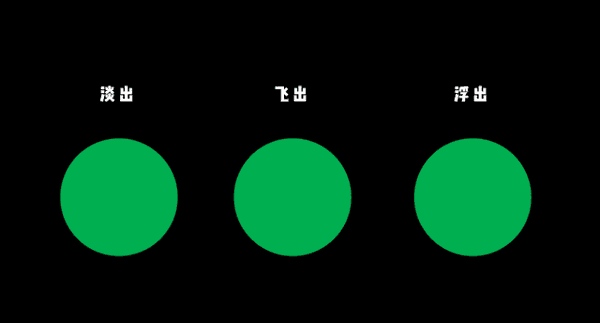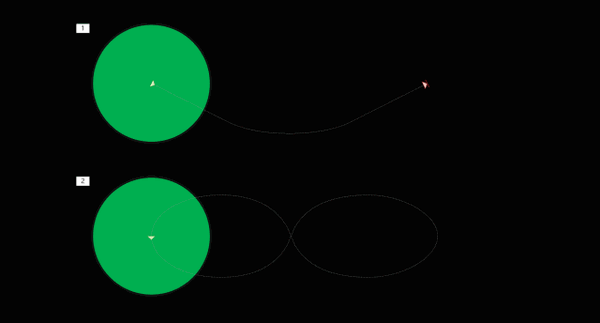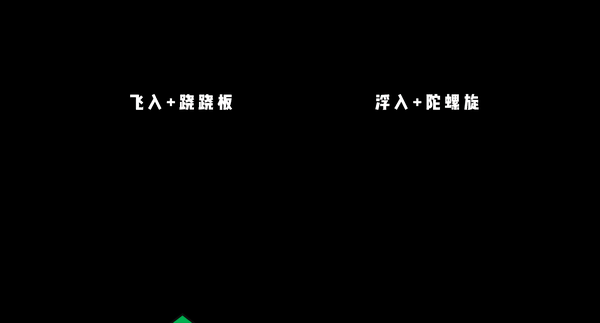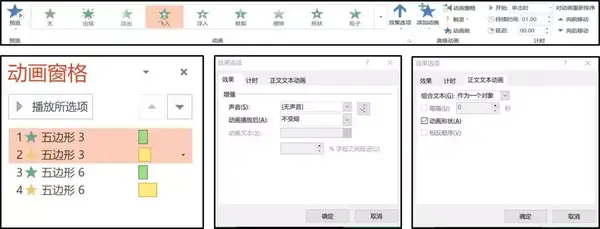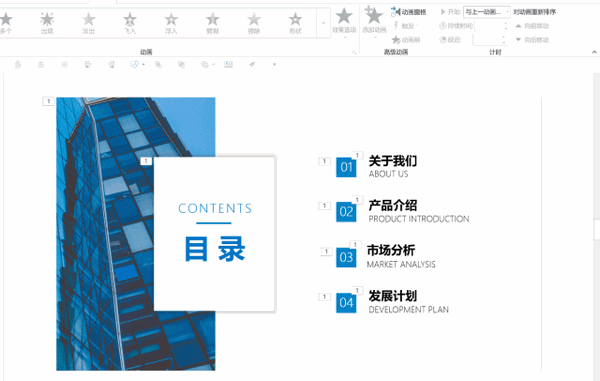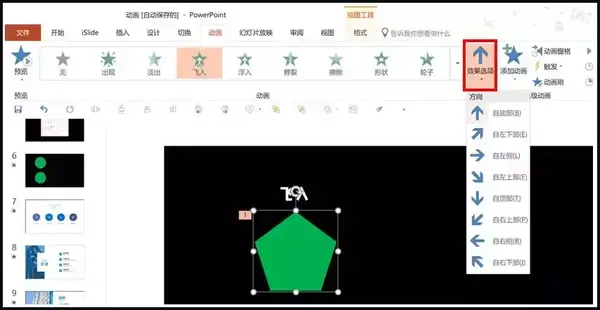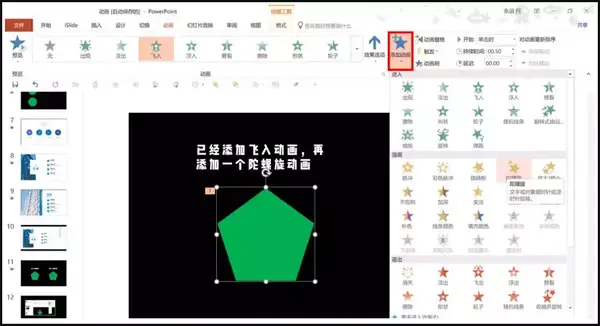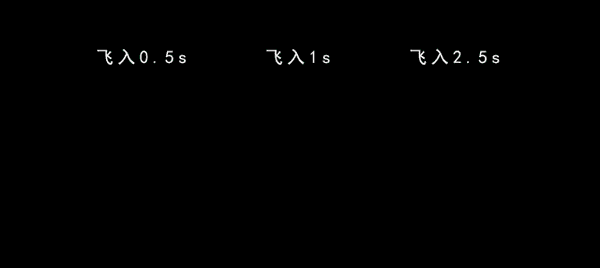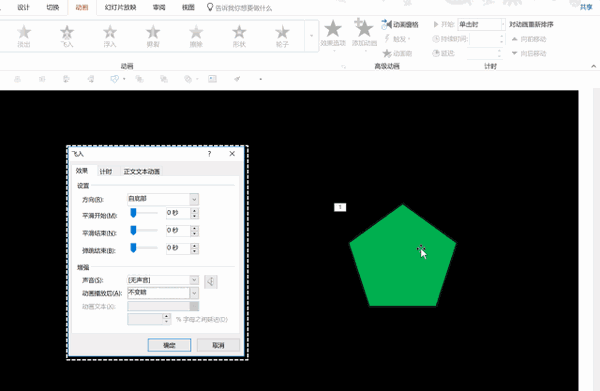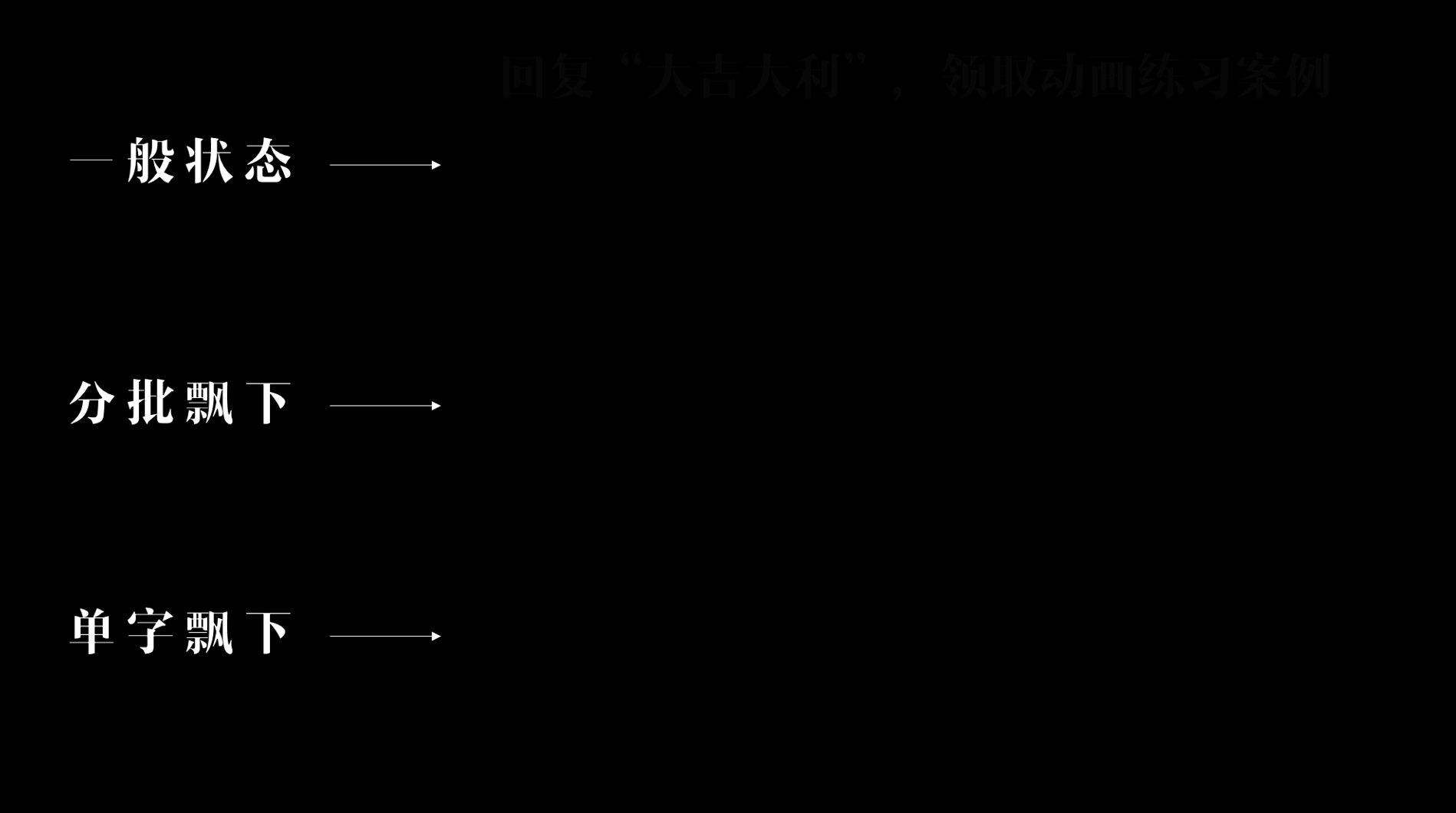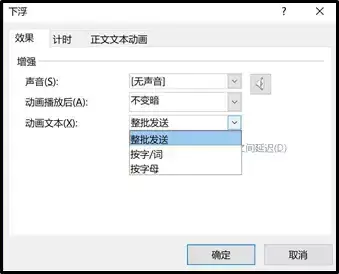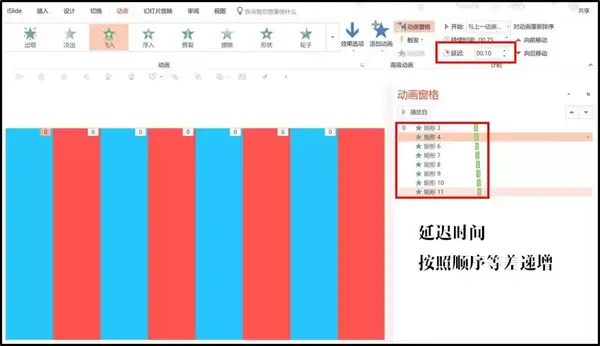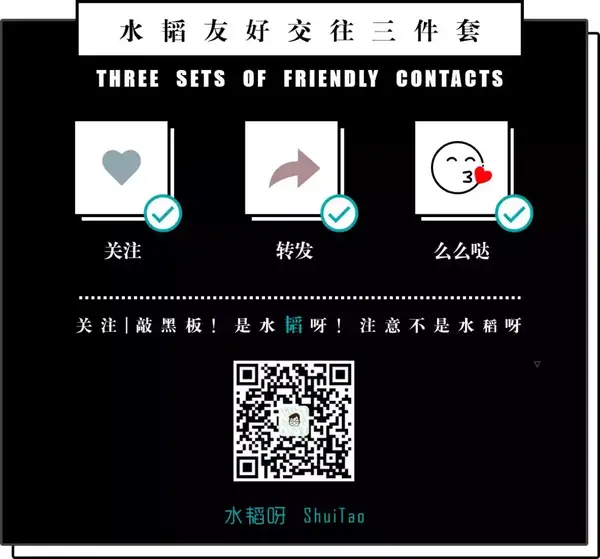PPT动画怎么制作(ppt小动画如何制作)
PPT动画,可能是80%小伙伴想学习的一个内容,太多动画牛人们绘制出了非常精彩的PPT动画,让人看着都怦然心动。
有的小伙伴又会问了:这种让人眼前一亮,炫酷的动画,像我这种基础一般的人,可以在短时间内掌握吗?
我的答案是:不存在的。从脚本设计到动画设置,没有一定的实力与时间,是没办法短时间内掌握的。
那么,我们在日常工作中,我们又想给PPT添加一些动画,我们需要怎么做呢?
给大家介绍一个新的名词—— 轻动画。
轻动画
我们先来放两张轻动画的效果。
从字面上来讲,“轻”可以指动画的程度。
第一,制作难度轻。
相比起花大半个月制作的炫酷动画不同,轻动画制作往往只需要在原有PPT上添加简单的动画即可。
熟悉动画基本操作以后,我们可以在很短的时间内,给整份PPT添加简单的动画。
第二,演示效果轻松舒服。
想象一下,我们在像我们的上司展示PPT的时候,我们为PPT添加了不同种类的动画,从开始到结束,素材从四面八方,以不同的动画形式进入页面。
我们自认为很酷的动画PPT,实际上很有可能是在虐待观看者的眼睛。
那么,接下来就介绍,零基础小白如何快速上手PPT动画,并制作出舒服的轻动画。
动画基本类型
PPT中的动画效果可以分成四大类:进入,强调,退出,路径。
· 进入
进入动画指的是元素从无到有,进入PPT的动态效果。
其中比较轻微的动画主要有:淡出,飞入,浮入。
比较浮夸的动画也有很多,例如劈裂,轮子,弹跳,旋转等等~
· 强调
强调动画指的是元素已经在PPT页面上的二次动画,目的是吸引注意力。
当然,强调动画大多数比较浮夸,在动画中应用比较少,再此也展示几个比较实用的强调动画。
· 退出
退出动画指的是元素从页面上消失的动画过程。
基本动画类型与进入动画相似,一个进入一个退出。
· 路径
路径动画指的是,素材根据路径自己运用的一个过程,我们可以使用默认的路径,也可自定义更改路径。
我们还可以通过给素材添加动画,实现两张以上的动画组合。
当然,动画类型并不只有这些,在这里只是做一个简单的成列,也是比较符合“轻动画”的一些基本动画类型。
动画常见设置
那么,知道了动画的基本类型以后,再去操作的时候又会发现很多问题,我们知道了动画的效果,却做不出怎么将动画设置好,做成想要的效果。
那接下来就普及一定的PPT动画基本设置,相信通过下边内容,我们可以做出80%以上的常规动画。
熟悉动画基础的几个功能区
① 动画窗格
动画窗格我们可以在动画选项卡下找到按钮,即可进入。
在这里,我们可以看到我们每个元素添加的动画,可以进行更加细微的调整~
② 动画方向
很多小伙伴会说,默认都是从下往上飞,太枯燥了,其实我们可以自定义动画的方向。
③ 添加动画
在添加完一个动画以后,想要添加下一个动画的时候,常规操作就会直接动画框直接选择新的动画,这样子其实会替代原来的动画。
正确操作应该是,点击添加动画按钮。
④ 设置动画持续时间
通过设置动画持续时间,可以调整控制动画持续的时间
⑤ 设置动画连续播放
很多时候我们设置的PPT动画需要我们每次点击鼠标,动画才会出现,不能做到一镜到底。
·连续按了四次鼠标触发动画
这时候我们可以进入动画窗格,对动画顺序设置为【自上一项开始】即可。
⑥ 高级动画选项卡
在这里,可以对文本或者形状进行更高级的动画设置,我们只需要在动画窗格中点击【效果选项】即可。
简单动画练习
作为PPT动画小白,我相信看到这里,相比也对整个PPT动画有了个基础的认识了吧~ 是不是马上就想要进行操作了呢?
接下来也为大家准备了三个简单的动画小练习,由于动画教程的局限性,使用文字和动图很难说明清楚。
在这里也只是做简单的动画思路拆解以及文字说明,最最重要的是领取练习素材,然后真正地打开PPT动手练习。
①目录飞入效果
· 动画设置
目录标题:英文使用向上浮入动画,中文使用向下浮入动画,均为0.5s。
图标圆形:组合圆形与小图标,同时设置一个缩放动画,时间为0.5s。
文字部分:采用向上浮入动画,时间为1s,动画在各自图标出现后出现。
②文字飘下效果
· 动画设置
① 为文本添加 向下浮入动画,均为0.5s。
② 进入动画窗格,右键进入 效果选项。
③ 点击动画文本,选择按 批次/字/词。
③MG切换动画
通过利用色块,设置方向相反的飞入动画,我们可以做出下边这样子的幻灯片专场切换动画。
· 动画设置
① 准备两种颜色的色块,铺满整个屏幕。
② 添加进入动画,设置相反的飞入方向。
④ 调整进入顺序,设置动画延迟,案例为0.1s。
④ LOGO翻滚动画
作为思考题,大家自行思考下图动画效果是如何让完成,并尝试制作出来。
小提示:形状遮罩玩法。
结语
最后,水韬来说些话儿~
今天介绍了动画的基本类型和常见动画设置,相信认真看完推文后,小伙伴们应该都能了解PPT中动画的一些基本操作,甚至可以猜出一些厉害的动画的基本组成。
不过,最重要是动手做,在这里也制作了一些简单易上手的练习案例,可以回复【大吉大利】,领取这次的PPT动画练习~
分享完毕啦~ 我去上课啦~
历史推文
90%的大学生都不会做PPT了
知乎里,值得被大学生关注的20个成长话题
16G内存的我,享受着256G的用户体验。
勾 搭 我 吗?
↓ ↓ ↓